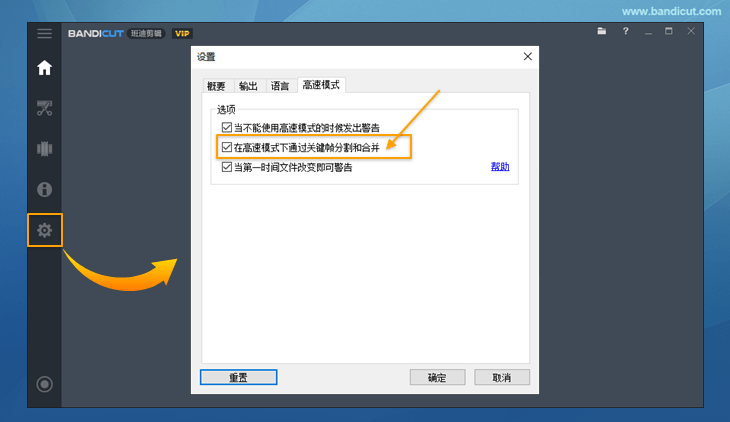Bandicut常见问题的解决方法
如果 Bandicut 使用过程中有如下问题?请点击下面确认解决方案。
1)没有任何错误报告,软件无法运行
如果 Bandicut 安装顺利,但运行时由于与图形驱动程序发生冲突等原因而打不开,请在官网下载最新版后,在 Bandicut 安装文件夹(C:\Program Files\Bandicut)中点击 “bdcut_safemode(以安全模式运行)” 或点击 “bdcut_admin(以管理员身份运行)” 以运行 Bandicut。

如果仍然有问题,请尝试安装 Bandicut 3.1.5 版本,并将结果发送至 china@bandicam.com ,不胜感激。
2)当出现 "CRC" 或 "文件损坏" 错误消息时
如果运行 Bandicut 时出现 “CRC验证失败(CRC Failed)” 或 “文件损坏(File corrupted)” 的错误消息,请尝试安装 Bandicut 3.1.5 版本,并将结果发送我们邮箱 china@bandicam.com ,不胜感激。
如果一点击【开始】Bandicut 软件就崩溃,请附件出现该问题时编辑的视频并描述您的问题,发送至邮箱 china@bandicam.com ,我们确认问题后会及时回复您。
发送大容量视频
- 百度网盘(4GB):https://pan.baidu.com/
- 腾讯微云:https://www.weiyun.com/
【高速模式】下进程一直不到100%
在【高速模式】的情况下,除非视频文件本身有损,大多数情况下不会出现此问题。
【编码模式】下进程一直不到100%
在【编码模式】的情况下,如果选择了不合适的视频编解码器或设置,该过程可能会在中间停止。在这种情况下,请在【编码模式】中选择【默认】,然后重试。

如果仍然有问题,请送到我们邮箱 china@bandicam.com 附件您的视频和描述您的问题,我们演示问题后即使回复您。
发送大容量视频
- 百度网盘(4GB):https://pan.baidu.com/
- 腾讯微云:https://www.weiyun.com/
使用【高速模式】拼接多个视频时,只有所有视频信息完全一摸一样(分辨率,编码器等)才能使用【高速模式】进行拼接。
- 如果需进行多个视频的截取和拼接操作时,推荐先拼接后截取,才可以所有操作都是用【高速模式】,如果先使用【高速模式】截取的话,后期拼接时将无法使用【高速模式】,只能使用【编码模式】拼接视频。»查看更多
- 如果使用免费版编辑 MPEG-4, HEVC 视频时,则不支持使用【高速模式】。
- 如果您的视频中包含无法播放或编码的音视频编解码器的话,则无法使用【高速模式】。(例如:PCM Blu-ray audio)
- 如果并非以上情况,请描述您的问题并将有问题的视频发送到邮箱 china@bandicam.com,我们会在最短时间解决问题。
发送大容量视频
- 百度网盘(4GB):https://pan.baidu.com/
- 腾讯微云:https://www.weiyun.com/
Bandicut 编辑完成的视频前部分卡顿或不能在 Windows Media Player上播放或无法上传到视频网站的话,请您尝试如下解决方法,再次尝试。
- 请您选择 “在高速模式下通过关键帧分割和合并” 选项后,再次尝试。
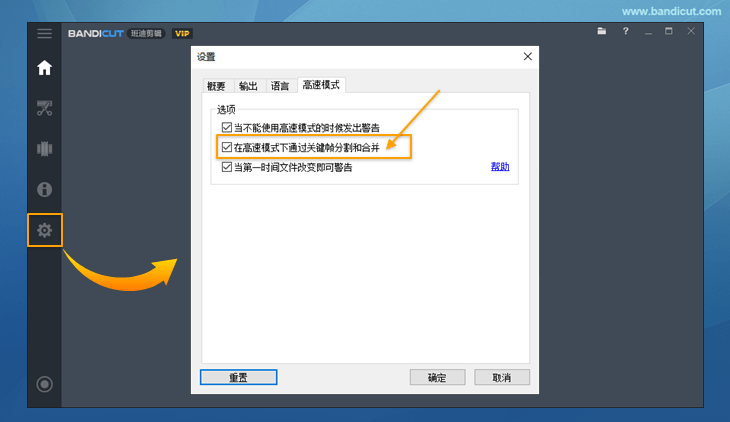
- 在 Bandicut 导出设置为“FPS30” 后再次尝试。

如果区间设定未按预期工作,请尝试以下解决方法。
- 如果【上一帧】按钮不起作用,请单击【上一关键帧】按钮或将时间倒退一秒后,再次尝试点击【下一帧】。
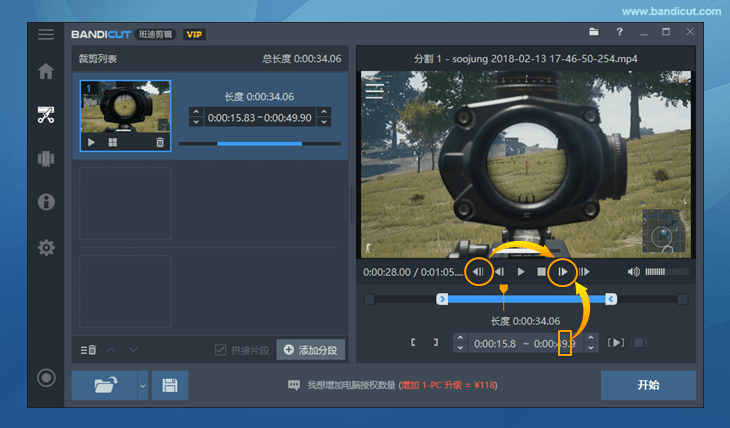
- 通过滑动鼠标滚轮,您可以更轻松地以小时/分钟/秒/帧为单位设置区间。
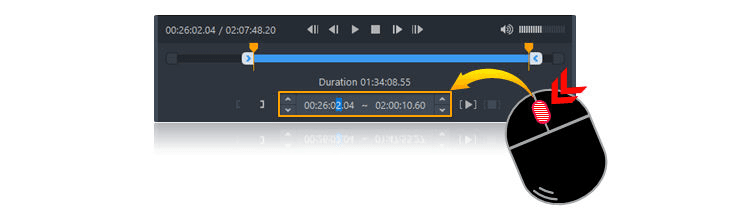
- 如果您的视频没有关键帧或者视频文件损坏时,可能无法准设定区间。在这种情况下,在 Bandicut 中打开并加载视频文件后,不选择区间直接单击【开始】按钮,使用【高速模式】或【转换模式】转换整个视频,然后在生成的新视频中选择您需要的区间即可。
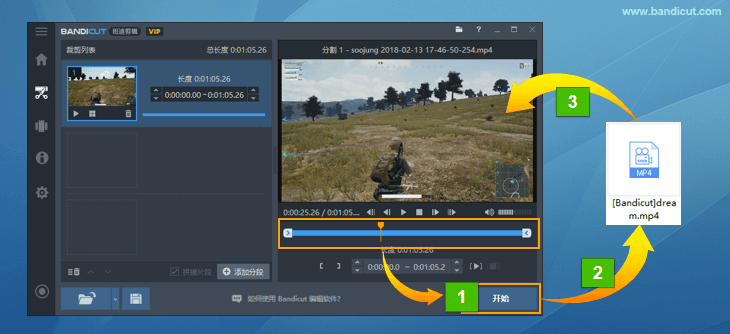
如果您购买 Bandicut 正式版并注册码激活软件,则使用正式版编辑的视频不会添加 Bandicut 水印,并且剪辑速度会更快。
- 如果您使用的是 Bandicut 注册版,则编辑的视频不会添加 Bandicut 水印。
- 使用免费版本创建的视频上的水印,可以使用“删除区间”功能删除。» 查看更多

如果仍然有问题,请描述您的问题并发送视频附件到我们的邮箱 china@bandicam.com ,我们查看问题后会尽快回复您。